Doch keine Sorge: Sie verpassen nichts. Ihr iPhone sammelt alle Hinweise, während es inaktiv und stumm bleibt. Sie brauchen etwas Ruhe? So geht’s!
Sehnen Sie sich auch manchmal nach nur ein paar Minuten abseits des alltäglichen Trubels? Smartphones und Tablets ermöglichen es uns, immer online und mit der Welt verbunden zu sein. Dabei verschwimmen die Grenzen zwischen unserem digitalen, beruflichen und privaten Leben immer mehr. Das bedeutet auch, dass wir immer weniger Möglichkeiten haben, uns von den Ablenkungen, die unsere Geräte mit sich bringen, zu befreien, als diese einfach anzuschalten.
Apples Lösung heißt schlicht „Nicht stören“ – eine Funktion, bei der alle Mitteilungen, Hinweise, Anrufe und Nachrichten für einen festgelegten Zeitraum oder bis Sie diese manuell wieder deaktivieren stumm geschaltet werden. „Nicht stören“ ist ein Segen, wenn Sie es satt haben, mitten in der Nacht von Ihrem Telefon geweckt zu werden.
Sie lernen: Wie Sie sich nicht ablenken lassen und sich auf das Hier und Jetzt konzentrieren
Sie benötigen: Ein Gerät, auf dem iOS 11 läuft
Erklärt: So lassen Sie nur bestimmte Anrufe zu
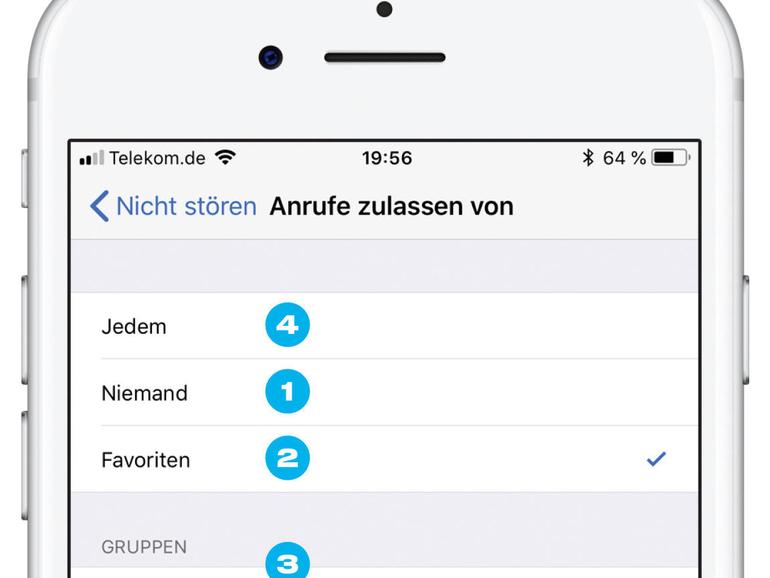
1. Alles blockieren
Wenn Sie wirklich Ruhe ohne Unterbrechungen – und ohne Ausnahme – brauchen, tippen Sie auf „Niemand“, um alle eingehenden Anrufe zu blockieren.
2. Favoriten
Sie können Kontakte zu Ihrer Favoriten-Liste in der Kontakte-App hinzufügen. Wenn Sie möchten, dass Anrufe von diesem erlesenen Kreis zu Ihnen durchgestellt werden, obwohl „Nicht stören“ aktiv ist, tippen Sie auf „Favoriten“.
3. Gruppen
Wenn Sie es einer spezifischen Gruppe von Kontakten ermöglichen wollen, Sie zu erreichen, wählen Sie diese unten in der Liste aus. Gruppen können Sie in der Kontakte-App auf dem Mac oder online unter icloud.com anlegen und verwalten.
4. Anrufe erlauben
Wenn Sie zwar Mitteilungen und Hinweistöne blockieren, für jegliche Telefonanrufe aber erreichbar bleiben wollen, wählen Sie „Alle Kontakte“
„Nicht stören“ ist auch eine Funktion von macOS, sodass Sie sich auf Ihre Arbeit konzentrieren können. Am Schnellsten aktivieren Sie diese, indem Sie mit gedrückter [alt]-Taste auf das Symbol der Mitteilungszentrale in der Menüleiste klicken.
Workshop: So gönnen Sie sich etwas Ruhe mit der „Nicht stören“-Funktion am iPhone

Das stumme iPhone: So meistern Sie die „Nicht Stören“-Funktion (Bild: Screenshot) Schritt 1:
Workshop: So gönnen Sie sich etwas Ruhe mit der …„Nicht stören“-Funktion am iPhone
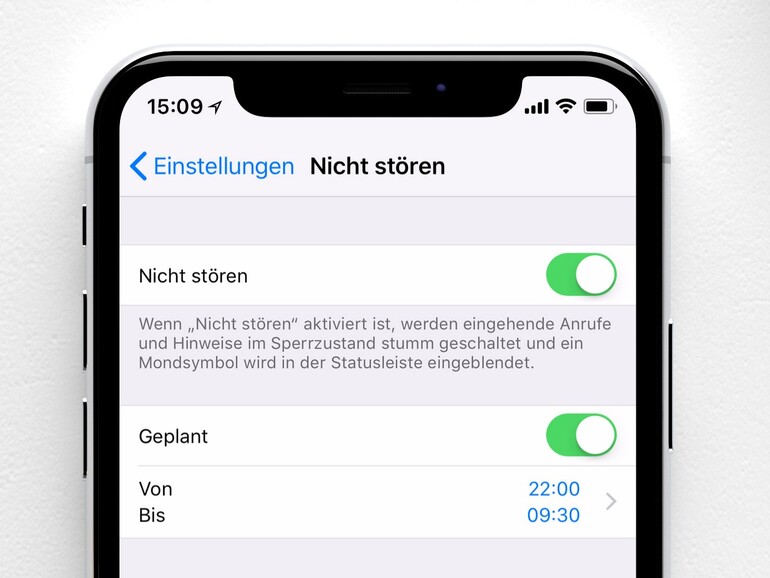
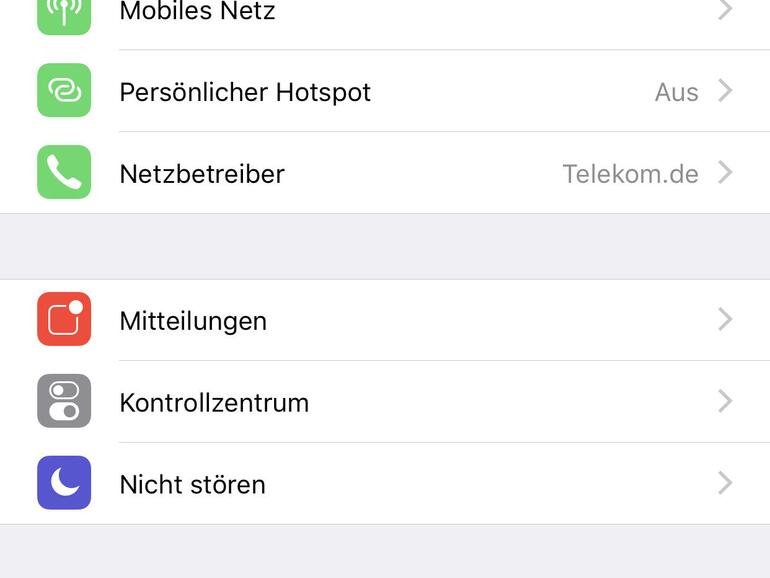

Diskutiere mit!
Hier kannst du den Artikel "Das stumme iPhone: So meistern Sie die „Nicht Stören“-Funktion" kommentieren. Melde dich einfach mit deinem maclife.de-Account an oder fülle die unten stehenden Felder aus.
Es gibt noch was besseres als den nicht stören Modus.
——> Einfach mal das Telefon ausschalten wenn man seine Ruhe möchte ;-)